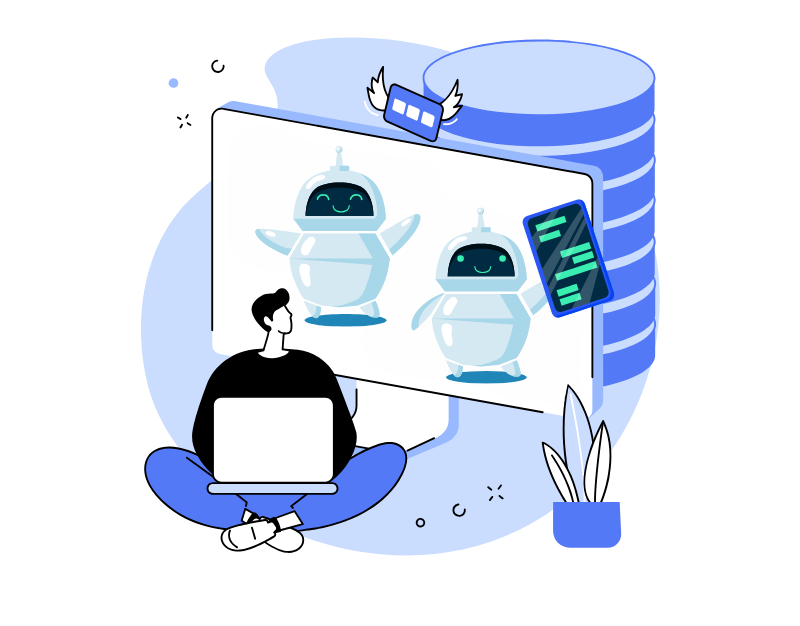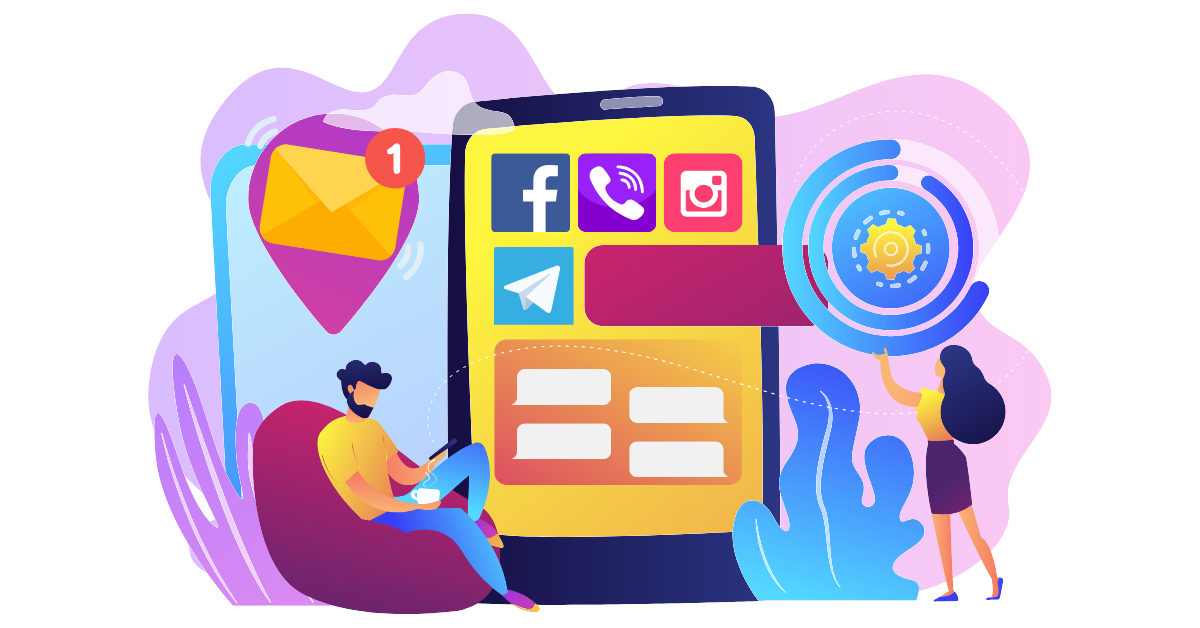Czym jest autodialer?
Autodialer to zautomatyzowany proces wykonywania połączeń do klientów przy użyciu specjalnego oprogramowania do wybierania numerów. Dzięki autodialerowi pracownicy mogą szybko kontaktować się z dużą liczbą abonentów, bez tracenia czasu na ręczne dzwonienie. Korzystając z robotów głosowych, można dzwonić do bazy numerów bez udziału operatorów. Jest to przydatne przy masowych połączeniach podczas ankiet, powiadomień, dostarczania standardowych informacji itp. Wykorzystując Oki-Toki autodialer możesz zoptymalizować czas pracy, zwiększyć produktywność call center i poprawić interakcje z klientami.
Jak właściwie dzwonić do klientów?
Aby prawidłowo skonfigurować autodialer, należy wziąć pod uwagę kilka ważnych punktów, takich jak jakość bazy danych, godziny połączeń itp. Główne kroki do skutecznego dzwonienia:
- Przygotowanie kontaktów: zacznij od przygotowania listy kontaktów, im więcej rzeczywistych numerów masz na etapie importu bazy danych, tym bardziej udany będzie wynik;
- Tworzenie wiadomości głosowej: nagraj jasny i informatywny komunikat, który zostanie odtworzony podczas połączenia;
- Ustawienia autodialera: w zależności od jakości bazy danych, liczby operatorów i celów połączeń, musisz wybrać odpowiednie ustawienia: ilość linii, priorytety, czas ponownego wybierania itd.
- Zarządzanie połączeniami: ustal optymalny czas pracy autodialera, biorąc pod uwagę strefę czasową klientów, dogodny dla nich czas i tempo oddzwonień;
- Testowanie systemu: przed rozpoczęciem połączeń z bazą numerów, przeprowadź testowanie – załaduj swój numer i sprawdź, czy wszystko działa poprawnie;
- Przetwarzanie wyników: monitoruj pracę autodialera i wyniki za pomocą widżetów i raportów, analizuj dane, aby zoptymalizować proces. Zwróć uwagę na liczbę udanych połączeń, odpowiedzi klientów i inne metryki;
- Ulepszanie procesu: wykorzystaj uzyskane dane z raportów do ulepszenia zautomatyzowanego procesu dzwonienia do abonentów. Zastosuj nowe strategie, zmień ustawienia, aby zwiększyć efektywność i poprawić wyniki.
Jak skonfigurować autodialer w Oki-Toki?
Odwiedź sekcję Lista autodialera i kliknij przycisk „Utwórz”. Pojawi się strona ustawień z sekcjami do wypełnienia zgodnie z twoim przypadkiem.
Ustawienia podstawowe
- Harmonogram: jeśli nie zostanie określony – autodialer będzie dzwonić przez całą dobę;
- Czas trwania połączenia: ile sekund autodialer będzie czekał na połączenie z klientem;
- Ilość prób wybierania: ile razy dialer spróbuje się dodzwonić do abonenta.
Strefa czasowa:
- Strefa czasowa autodialera: określona zgodnie z UTC, domyślnie ustawiona zgodnie z ustawieniami firmy;
- Oznaczanie strefy czasowej (Funkcja Premium): system określa strefę czasową abonenta na podstawie cyfrowego prefiksu kodu kraju podczas importowania numerów;
- Harmonogram klienta: można określić okres czasu, podczas którego będą odbierane połączenia. Konieczne przy użyciu funkcji określania strefy czasowej klienta.
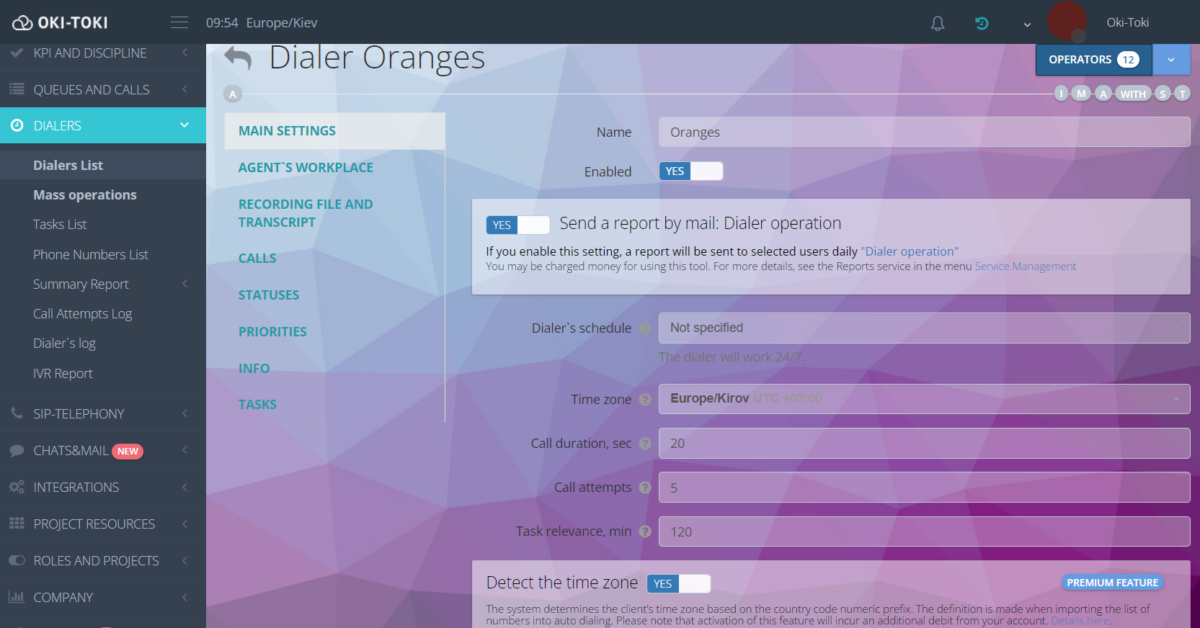
Ustawienia dodatkowe
- Automatyczne potwierdzenie: określ czas trwania połączenia, aby zadanie zostało uznane za udane. Na przykład, jeśli rozmowa z operatorem powinna trwać dłużej niż 5 sekund;
- Czarna lista: lista numerów, do których nie należy dzwonić;
- Okres: można określić okres połączeń, jeśli istnieją konkretne terminy projektu. Autodialer włączy/wyłączy się o określonym czasie;
- Integracja: tutaj można określić scenariusz połączenia (konieczne, jeśli autodialer korzysta z IVR, wysyłania SMS, auto-operatora itp.) oraz ustawić wyświetlanie ankiety dla operatorów (ankieta Oki-Toki lub zewnętrzny CRM).
Połączenia
- Priorytet: jak intensywnie autodialer będzie wybierał zadania (przydatne, jeśli w firmie są różne projekty i niektóre mają większy priorytet);
- Maksymalna liczba linii: ile linii autodialer może używać jednocześnie. System nie będzie mógł używać więcej linii niż dostarczy Twój dostawca SIP;
- Tryb autodialera: Callback mode, Progressive mode, Power dial, Predictive mode czy Limitless mode.
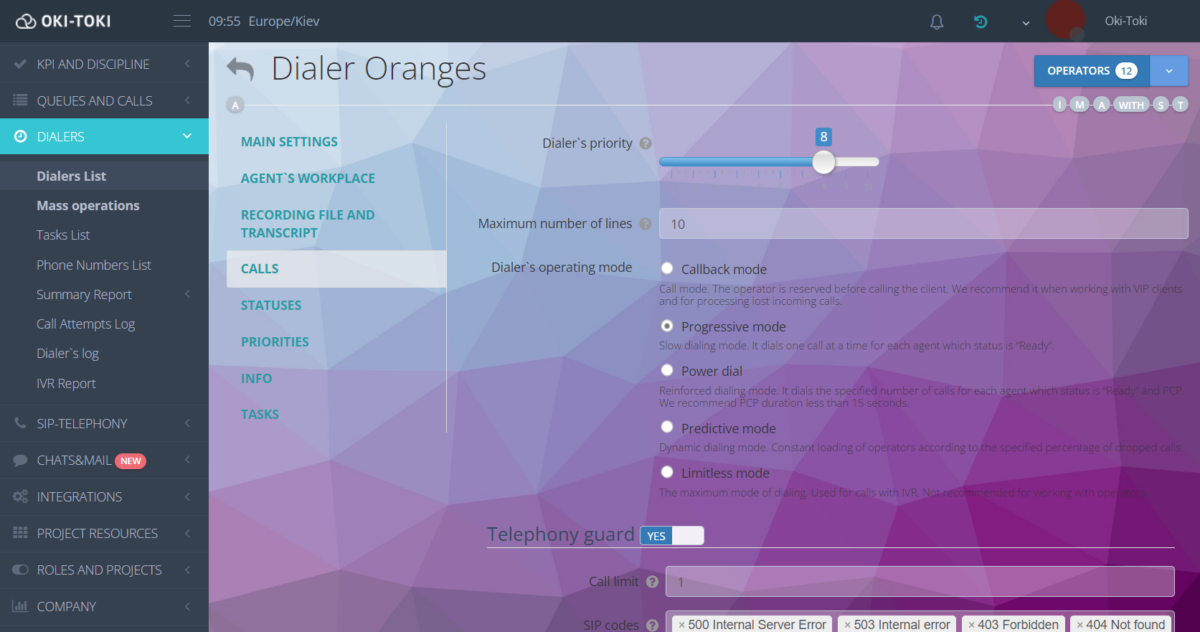
Ważne! Do wybierania bez operatorów odpowiedni jest tylko Limitless mode – tryb nieograniczonego wybierania, który będzie dzwonić zależnie od określonej liczby linii.
Szczegółowy opis wszystkich trybów połączeń jest dostępny w artykule na blogu.
Statusy
Ta sekcja zawiera ustawienia dotyczące zasad ponownego wybierania. Tutaj możesz ustawić własne zasady działania autodialera w odpowiedzi na wynik połączenia. Na przykład, jeśli abonent nie odbierze lub jeśli nie będzie wolnego operatora dla niego, możesz określić interwał czasowy dla automatycznego ponownego wybierania tego klienta.
Zasady codzienne (Funkcja Premium) – możliwość ustawienia interwałów ponownego wybierania w zależności od dni tygodnia. Na przykład, w dni robocze autodialer będzie wybierać zadania z większą intensywnością niż w weekendy.

Priorytety
To menu służy do zarządzania kolejnością wybierania zadań. Kolejność priorytetów jest budowana od góry do dołu. Na przykład możesz określić, że numery z odległych regionów i najbardziej przeterminowane zadania będą wybierane jako pierwsze.
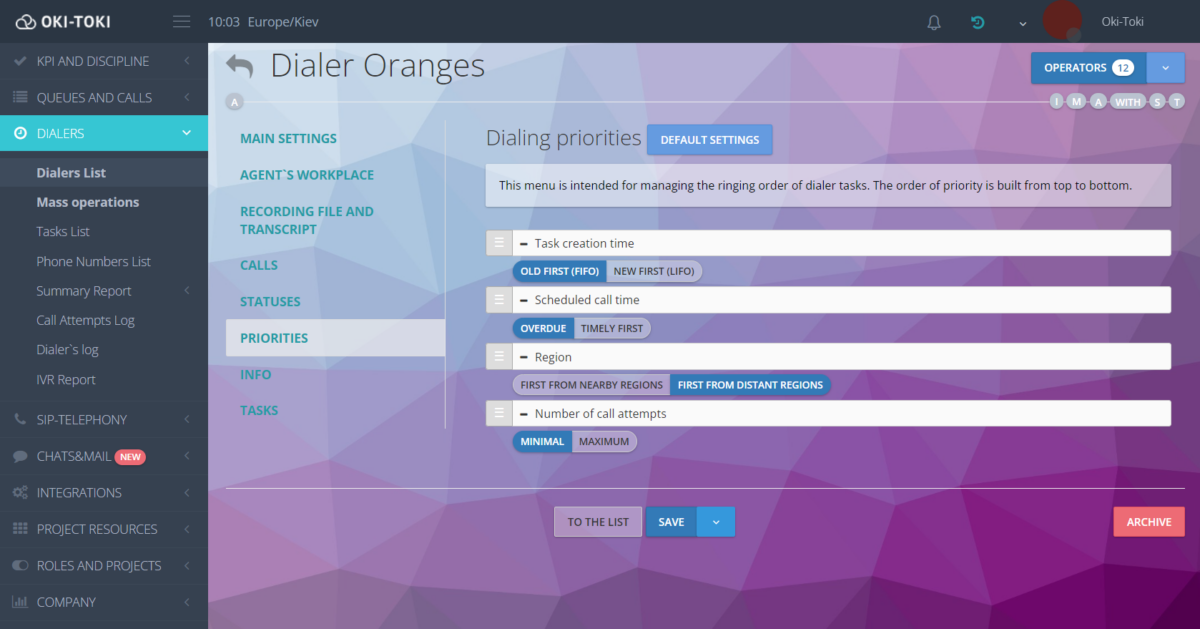
Dostawca
Po zakończeniu wszystkich ustawień należy połączyć autodialer z dostawcą SIP do realizacji połączeń. Szczegółowe ustawienia dostawcy SIP są opisane w artykule na blogu. Gdy telefonia jest połączona – określ wymagane bramy i prefiksy numerów w ustawieniach autodialera.
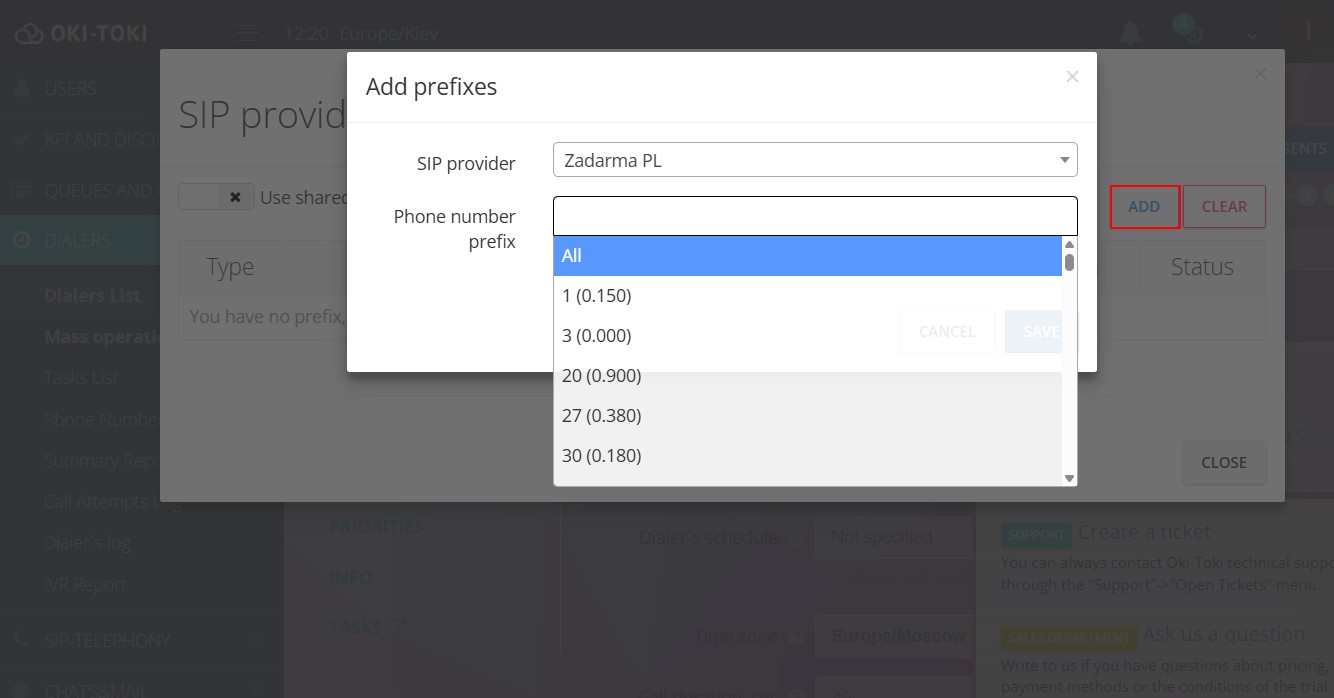
Jak dodać numery do autodialera
Aby skonfigurować dzwonienie do klientów z bazy danych, przejdź do sekcji “Operacje masowe” i wybierz jedną z dwóch opcji: importuj kontakty do autodialera lub importuj do CRM.
Importowanie kontaktów do autodialera
Określ wymagany projekt i autodialer, skopiuj tabelę bez nagłówków z MS Excel lub Google Sheets.
- Pole telefonu – kolumna do wskazywania numerów telefonów do połączeń, może zawierać wiele telefonów, oddzielonych przecinkami;
- Czas – zaplanowany czas dzwonienia. Każde zadanie może mieć swój czas w formacie DD.MM.RRRR GG:MM. Połączenia będą realizowane zgodnie ze strefą czasową autodialera;
- Operator – aby przypisać konkretne zadania do wymaganych operatorów, określ e-mail użytkownika. Nadaje się tylko dla autodialera w Callback.
Ważne! Zauważ, że pola podczas importu muszą być dopasowane do pól w Oki-Toki.
Importowanie kontaktów do CRM
To podobne do wczytywania numerów do autodialera, ale import do CRM jest używany, jeśli operatorzy wypełniają ankiety podczas rozmowy i potrzebują pól kontaktowych do wyświetlenia informacji, takich jak imię klienta, nazwa firmy, miasto itd. Dlatego, pola z danymi, które operator będzie widział podczas rozmowy, są wczytywane podczas importu.
Przeczytaj, jak skonfigurować dzwonienie do bazy klientów za pomocą CRM w artykule.
Ważne! Przed uruchomieniem autodialera z dużą bazą kontaktów przeprowadź testowanie, aby upewnić się, że wszystko działa poprawnie. Wgraj kilka numerów, aby sprawdzić, czy wszystkie ustawienia są prawidłowe i telefonia jest aktywna. Posłuchaj testowego połączenia i sprawdź dokładność odtwarzania komunikatu.
Jak skonfigurować dzwonienie do klientów z robotem
Jeśli potrzebujesz dzwonić do bazy numerów bez operatorów – odpowiedni jest scenariusz połączeń z wiadomościami głosowymi lub robotami:
- Wiadomość – odtwarzanie nagranego komunikatu dźwiękowego, używane do informowania klienta;
- Powiedz frazę (Funkcja Premium) – syntezowanie wiadomości głosowej przy użyciu usług w chmurze. Możesz używać zmiennych do komponowania zdań. Synteza do 1000 znaków za darmo;
- Auto-operator – robot głosowy prowadzący rozmowę zgodnie ze scenariuszem dialogu. Korzystając z syntezy mowy, odtwarza pytania według scenariusza, a dzięki systemowi rozpoznawania mowy – rozumie odpowiedź;
- IVR – scenariusz połączenia w formie kostki, który pozwala zbudować łańcuch dialogu, tworząc prymitywnego wirtualnego operatorа. IVR udziela prostych informacji i podąża za scenariuszem połączenia, rozpoznając odpowiedzi klienta lub naciśnięcia DTMF.
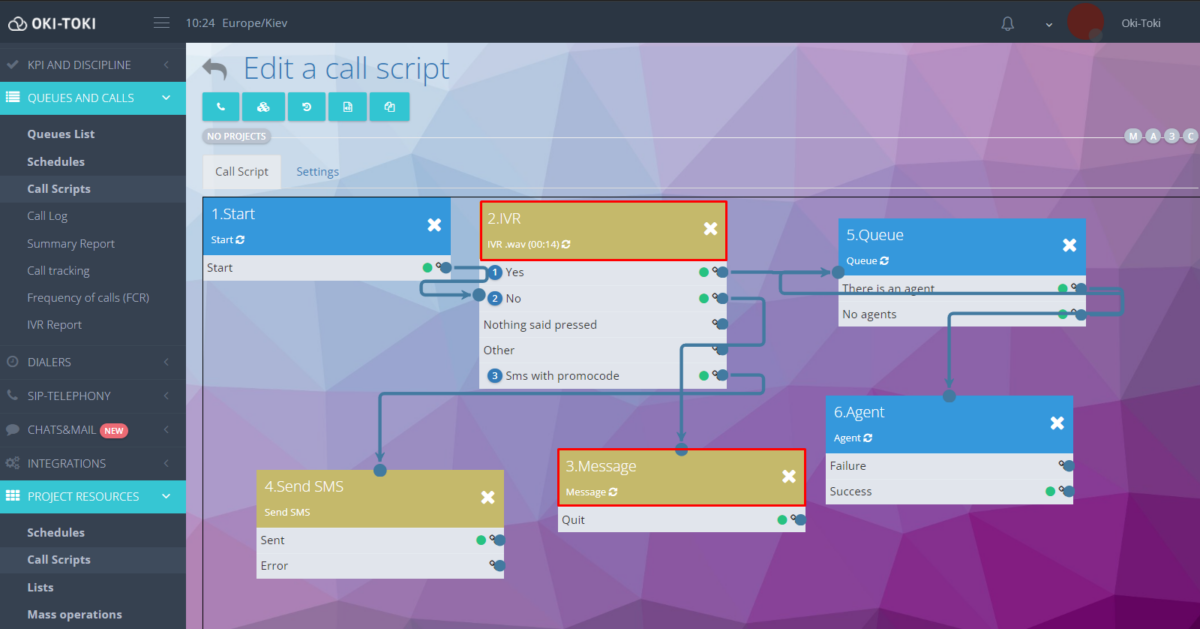
Ważne! Do dzwonienia do bazy numerów z robotem w ustawieniach autodialera nie zapomnij wybrać Trybu bez ograniczeń, aby rozpoczął się bez operatorów.
Raportowanie
W Oki-Toki istnieje wiele przydatnych raportów do monitorowania pracy autodialera:
- Dziennik autodialera – wyświetla zmiany w statusach dialera, pomaga zrozumieć jego działanie i znaleźć przyczynę zatrzymania. Na przykład możesz dowiedzieć się, jak długo operatorzy nie byli na linii, kiedy autodialer zatrzymał się z powodu awarii telefoni, itd.
- Lista zadań – raport do analizy przetworzonych i oczekujących zadań. Jest stworzony, aby odpowiedzieć na pytania: „Jak to zadanie się pojawiło”, „Ile połączeń zostało dla niego wykonanych”, „Kiedy było zaplanowane i przetworzone”, „Jaki ma status”, itd.
Więcej szczegółów o „Liście zadań” możesz przeczytać w oddzielnym artykule Raport o dzwonieniu.
- Lista telefonów wyświetla numery zadań i telefony klientów, kiedy zadanie zostało dodane, zaplanowane i przetworzone, liczba prób, wynik połączenia i ID połączenia;
- Podsumowanie raportu o zadaniach – pokazuje liczbę zadań autodialera, podzielone według statusów: w kolejce, sukces, porażka i anulowane. Zadania mogą być grupowane według daty dodania lub daty przetworzenia;
- Podsumowanie raportu o telefonach – liczba numerów w autodialerze, grupowane według statusów;
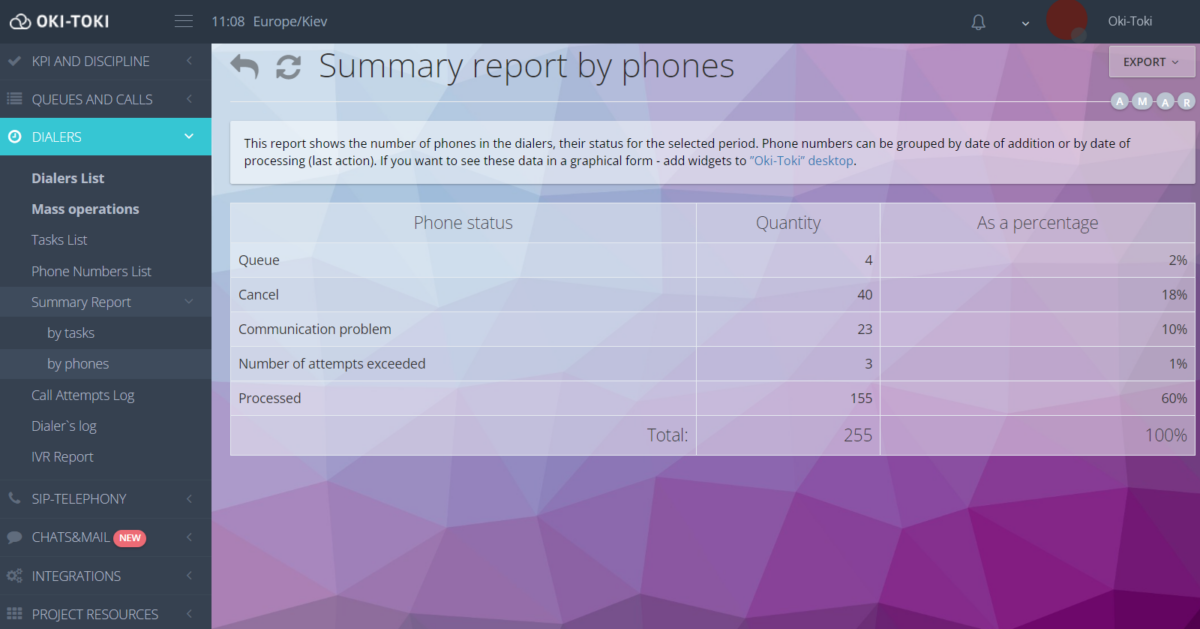
- Dziennik prób wyświetla wszystkie próby wybranego autodialera za określony okres z detalami wyniku: numer zadania, telefony, ID połączeń, liczba prób i wynik;
- Raport IVR – to dane o częstotliwości odpowiedzi w IVR. Dane mogą być łączone (grupowane) według połączeń, numerów i, tradycyjnie, według dni i miesięcy. Będziesz mógł zbierać statystyki o naciśnięciach DTMF i ocenić, jak skutecznie klienci poruszają się po menu IVR;
- Dziennik połączeń – wyświetla szczegóły połączeń za wybrany okres. Podczas generowania raportu możesz wybrać konkretny autodialer lub wskazać wszystkie automatyczne połączenia. Używając filtra, możesz znaleźć wszystkie interesujące Cię połączenia z danymi parametrami. Dziennik zapewnia dokładny czas połączenia, operatora, do którego było kierowane, powód nieosiągnięcia, transkrypcję połączenia, słuchanie rozmowy itd.
Te raporty pomogą Ci zrozumieć, jak dobrze działa automatyczne wybieranie i przyjrzeć się głównym wskaźnikom. Na podstawie tych informacji możesz wzmocnić swoją strategię dzwonienia, zwiększyć lojalność klientów i uczynić działanie swojego call center bardziej efektywnym.